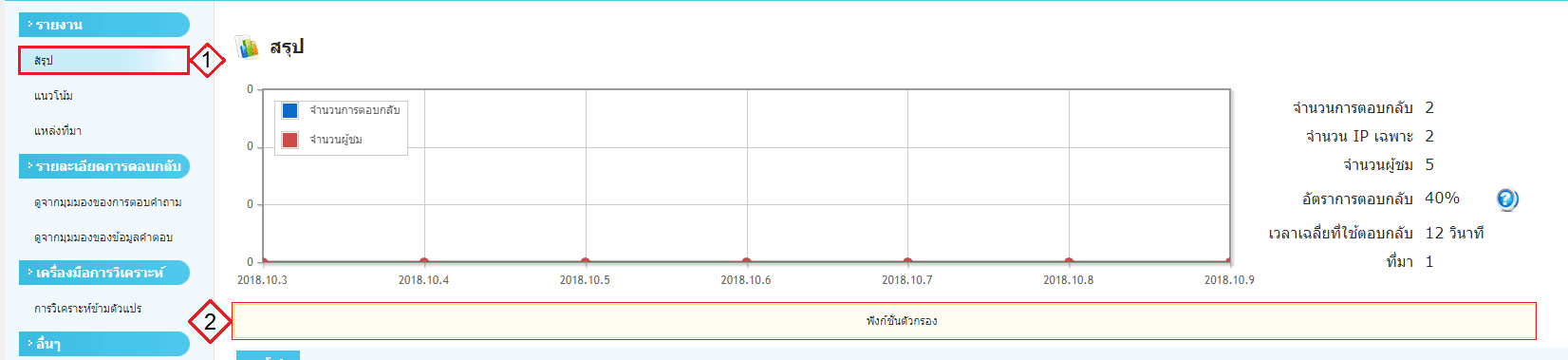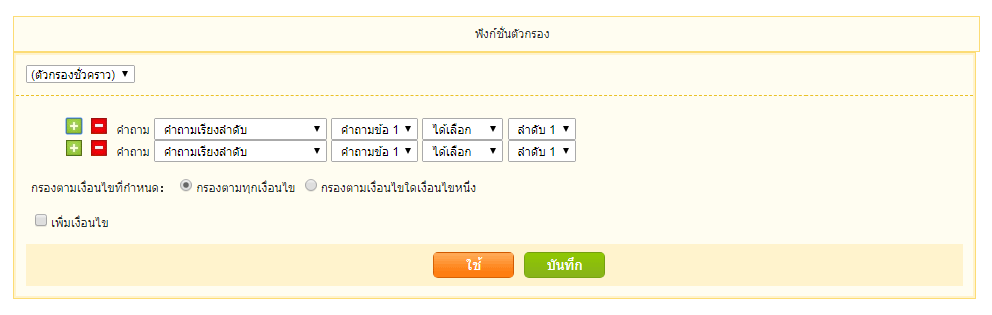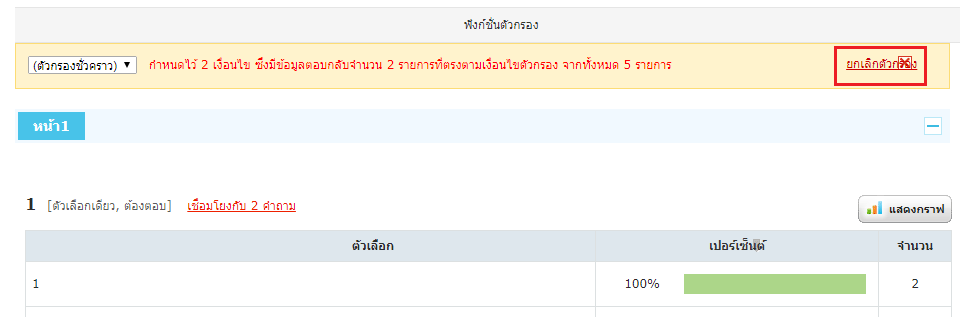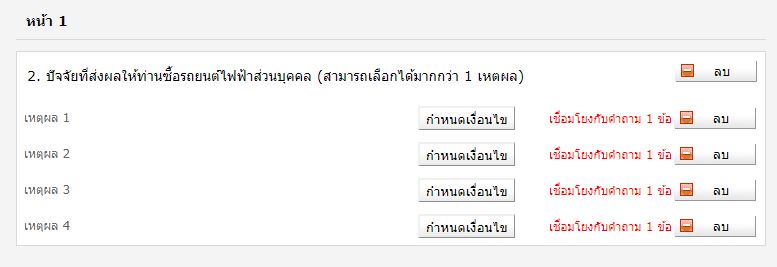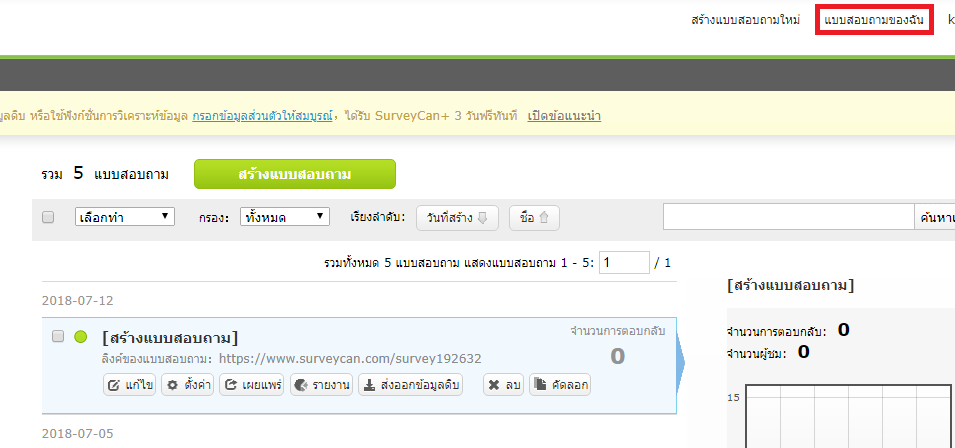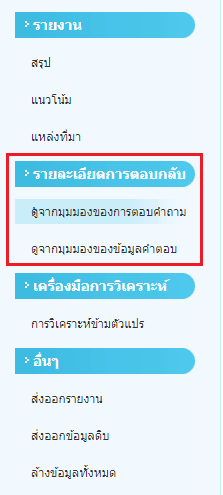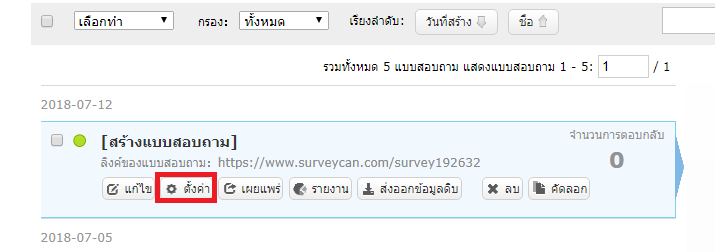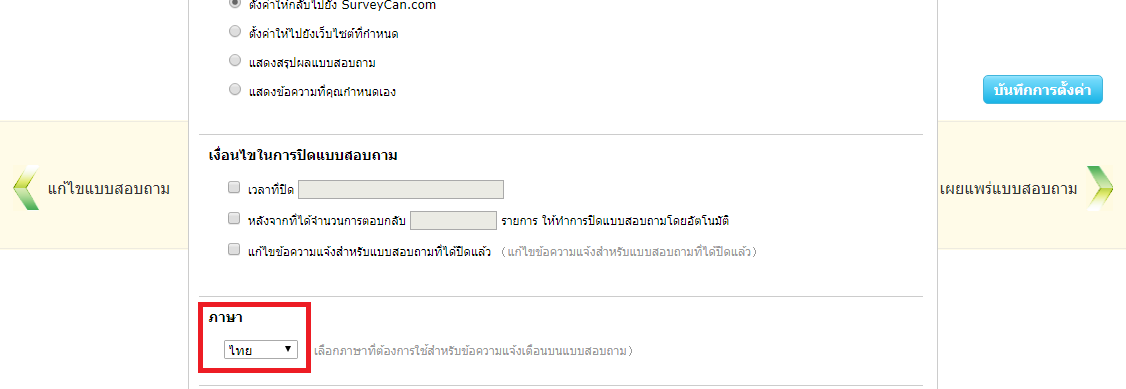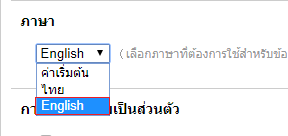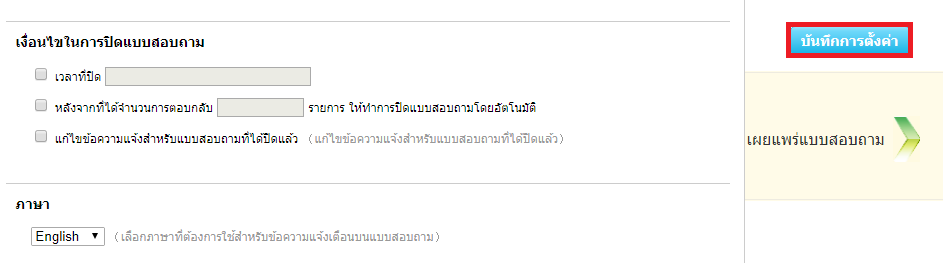ตัวอย่างแบบสอบถามความพึงพอใจในการให้บริการ
สวัสดีครับปัจจุบันเทคโนโลยีพาเรามาไกล พัฒนาแบบสอบถามจากรูปแบบกระดาษมาอยู่ในรูปแบบออนไลน์บนมือถือสมาร์ทโฟนของเรา ข้อดีมีมากมาย ลดการใช้กระดาษ,ลดการกรอกข้อมูลซ้ำซ้อนและลดการจ้างพนักงานคีย์ข้อมูล, สามารถดูผลออนไลน์ได้ทันทีที่มีการตอบ,สะดวก,ง่าย,เข้าถึงได้ง่าย
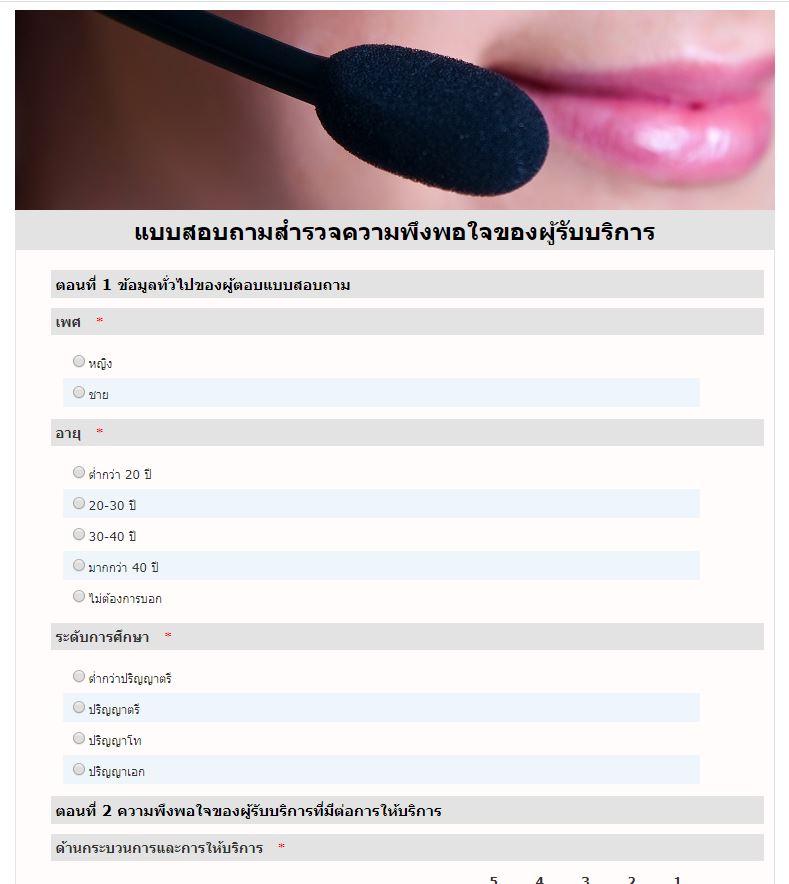
การสร้างแบบสอบถามความพึงพอใจในการให้บริการ ทางเราแบ่งส่วนของการเก็บข้อมูลออกเป็น 3 ส่วน
ส่วนที่ 1 เป็นส่วนของข้อมูลส่วนตัว หรือ demographics data
การเก็บข้อมูลส่วนตัวทั่วๆไป เช่น เพศ ,อายุ,การศึกษา หรืออยากลงลึกถึงรายละเอียดมากกว่านี้ก็ได้ครับ แต่ก็จะทำให้ผู้ตอบเบื่อหน่ายต้องใช้เวลามากขึันและเป็นการเข้าถึงข้อมูลส่วนตัวเขามากเกินไป
ส่วนที่ 2 เป็นส่วนของสอบถามข้อคิดเห็นการให้บริการ
ส่วนนี้จะสร้างคำถามแบบ Rating score 5,4,3,2,1 ให้คะแนนการให้บริการที่แสดงถึงความพึงพอใจในบริการนั้นๆหรือไม่ ในส่วนของข้อคำถามนี้จะต้องสอดคล้องกับธุรกิจหรือบริการที่ดำเนินการอยู่ ลูกค้าพึงพอใจมากน้อยเพียงใด เพื่อนำผลคะแนนั้นๆมาปรับปรุงการให้บริการให้ดียิ่งขึ้น
ส่วนที่ 3 เป็นส่วนของข้อแสดงความคิดเห็นเพิ่มเติม นอกเหนือจากคำถามที่เราสร้าง
ในส่วนนี้ก็สำคัญมาก โดยเราจะสร้างเป็นกล่องแสดงความคิดเห็นแบบเปิดให้ผู้ตอบพิมพ์ข้อความลงไปได้อย่างอิสระ ในประสบการณ์ของผมแล้วข้อนี้สำคัญเมื่อผู้รับการให้บริการประสบปัญหาที่ตอบแบบสอบถามในข้อนี้ พึงได้ทันทีว่าลูกค้าได้รับประสบการณ์ที่ดีมากหรือแย่มากก็จะตอบแสดงความคิดเห็นในช่องนี้ เพราะเนื่องจากเป็นการพิมพ์ตอบแบบสอบถามแบบต้องเสียเวลาพิมพ์และต้องมีการคิดกลั่นกรองแล้ว
**สำคัญ**หากได้รับการติเตียนเรื่องการบริการในส่วนของคอมเม้นท์ ต้องรับจัดการเป็นการด่วนเพื่อไม่ให้ผู้ตอบไม่ได้รับการช่วยเหลือ อาจส่งผลให้เกิดอารมณ์เพิ่มมากขึ้นถึงขั้นนำไปโพสน์ในที่สาธารณะ ส่งผลทำให้การจัดการปัญหาเป็นไปได้ยากและส่งผลถึงชื่อเสียงตามมา หากใครได้รับคอมเม้นท์ในส่วนข้อเสนอแนะรีบแก้ไขนะครับ
ท้ายนี้คุณสามารถทดลองสร้างแบบสอบถามได้ที่ www.surveycan.com
หากท่านมีข้อสงสัยหรือปัญหาใดๆ โปรดติดต่อเราได้ที่ e-mail : support@surveycan.com
หรือโทร. 088-848-2101
ทีมงาน SurveyCan.com